Desea establecer un sonido de TikTok como tono de llamada. ¿Como hacer esto? Primero debe descargar el archivo de audio de TikTok y configurarlo como su tono de llamada. Esta publicación te enseñará cómo guardar los sonidos de TikTok y hacer que TikTok suene tu tono de llamada en Android y iPhone.
Cómo hacer que un TikTok suene un tono de llamada o alarma
Para configurar un sonido de TikTok como tono de llamada, lo primero que debe hacer es obtener el sonido de TikTok. Entonces, comencemos con la descarga de sonidos de TikTok.
Cómo descargar sonidos de TikTok
No puede descargar sonidos directamente de TikTok, pero puede guardar videos de TikTok para verlos sin conexión. Abra el video de TikTok que desea descargar y haga clic en Compartir icono. Luego elige Guardar video . Elija un extractor de audio como InShot o MiniTool MovieMaker.
Si desea extraer MP3 de un video TikTok en Windows, use MiniTool MovieMaker.
Así es como:
- Abre MiniTool MovieMaker.
- Haga clic en Importar archivos multimedia para cargar el video de TikTok descargado.
- Arrastra y suelta el video a la línea de tiempo y puedes usar el cursor de reproducción para dividirlo o recortarlo.
- Haga clic en Exportar y elija MP3 como formato de salida.
- Haga clic en Exportar botón para extraer MP3 del video de TikTok.
Aunque los videos no se pueden guardar en archivos MP3 en la aplicación TikTok, puede usar un descargador de TikTok a MP3 de terceros para convertir un video TikTok en MP3. Aquí recomiendo sssTikTok. Es un descargador gratuito de TikTok en línea que le permite descargar videos de TikTok en MP3 o MP4 sin marcas de agua.
Aquí se explica cómo guardar los sonidos de TikTok en línea.
Paso 1. Abra TikTok y copie el enlace del video TikTok deseado.
Paso 2. Visite el sitio web de sssTikTok:https://ssstik.io/en y haz clic en Descargar TikTok MP3 .
Paso 3. Pegue el enlace del video de TikTok en el campo de búsqueda y haga clic en Descargar .
Paso 4. Cuando se complete la conversión, toca Descargar MP3 para obtener el sonido de TikTok.
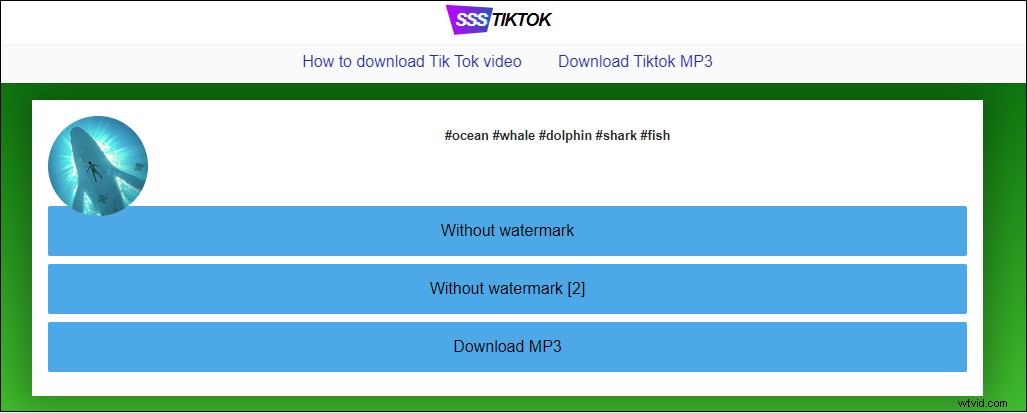
Paso 5. Haz clic en los tres puntos y elige Descargar para guardar el sonido de TikTok.
Cómo hacer que TikTok suene como tono de llamada en Android
La mayoría de los usuarios de dispositivos Android pueden configurar el sonido de TikTok como tono de llamada en la aplicación del reproductor de música. Busque el archivo de audio de TikTok y ábralo con el reproductor de música integrado. Luego verá una opción de tres puntos, haga clic en ella y seleccione Establecer como tono de llamada .
Si desea que un TikTok suene su alarma, abra la aplicación de alarma, cree una alarma y elija el sonido de TikTok como tono de alarma.
Cómo hacer que TikTok suene como tono de llamada en iPhone
Es un poco complicado configurar un sonido TikTok como tono de llamada en iPhone. Aquí hay una guía paso a paso.
Paso 1. Inicie la aplicación GarageBand.
Paso 2. Haz clic en + y abre Grabadora de audio .
Paso 3. Dirígete a Pistas> Bucles . En los Archivos y haga clic en Examinar elementos desde la aplicación Archivos .
Paso 4. Luego verás el archivo de audio de TikTok descargado, selecciónalo.
Paso 5. Mueve la pista de audio hacia la izquierda. La duración del tono de llamada del iPhone es de 30 segundos, por lo que debe repetir el archivo si dura menos de 30 segundos. Haz clic en + en la esquina superior derecha de la ventana. Haga clic en Sección A y establezca la duración del tono de llamada en 30 segundos.
Paso 6. Duplica la pista de audio hasta que la duración total sea de 30 segundos.
Paso 7. Haz clic en la flecha hacia abajo y elige Mis canciones . Mantén presionado el archivo de sonido de TikTok y elige Compartir> Tono de llamada .
Paso 8. Asigne un nombre al tono de llamada y expórtelo.
Conclusión
Se trata de cómo hacer que un TikTok suene como tu tono de llamada en Android e iOS. ¡Sigue la guía anterior para configurar tu sonido favorito de TikTok como tono de llamada!
